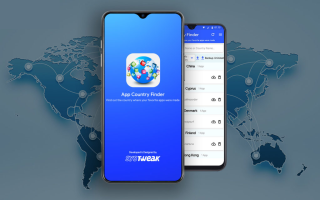Untuk menginstal program apa pun, Anda memerlukan file Installer yang kurang lebih seperti file terkompresi yang mengekstrak isinya saat dijalankan. Sistem Operasi Windows menggunakan file .exe untuk menjalankan proses instalasi program sedangkan macOS menggunakan file .dmg. Ketika datang ke Android, Anda memerlukan file .apk untuk menginstal aplikasi di ponsel cerdas Anda. Namun, saat menginstal dari Google Play Store atau toko aplikasi Android lainnya seperti Amazon dan Samsung, tidak ada file penginstal yang diunduh. Panduan ini akan menjelaskan cara membuat file .apk dari aplikasi yang diinstal dengan langkah mudah.
Banyak situs web menawarkan file .apk aplikasi tetapi selalu ada masalah keamanan yang muncul saat mengunduh aplikasi dari toko aplikasi pihak ketiga. Google Play Store mungkin merupakan taruhan teraman dalam hal mengunduh aplikasi di Smartphone Android Anda. Setelah Anda mengunduh aplikasi dari Google Play Store dan menggunakannya, Anda dapat yakin akan keasliannya. Langkah selanjutnya adalah membuat file .apk yang diinstal dari aplikasi ini dari versi yang diinstal di ponsel Anda dan ini dapat dilakukan menggunakan aplikasi pihak ketiga yang dikenal sebagai App Country Finder yang dikembangkan oleh Systweak Software.
Cara Membuat Apk Dari Aplikasi yang Terinstal Di Android

Tidak ada cara manual tentang cara membuat apk dari aplikasi yang terinstal di smartphone Android Anda. Karenanya Anda perlu menggunakan aplikasi pihak ketiga yang tersedia di Google Play Store yang dikenal sebagai App Country Finder. Berikut adalah langkah-langkah tentang bagaimana hal ini dapat dilakukan:
Langkah 1: Unduh dan Instal aplikasi App Country Finder dari Google Play Store, atau klik tautan unduhan di bawah ini.

Langkah 2: Setelah terinstal, ketuk ikon pintasan yang dibuat untuk meluncurkan aplikasi.
Langkah 3: Aplikasi membutuhkan waktu saat diluncurkan pertama kali untuk memindai ponsel cerdas Anda dan membuat daftar aplikasi yang diinstal pada perangkat Anda.
Langkah 4: Setelah pemindaian selesai, daftar semua aplikasi yang diurutkan berdasarkan negara asalnya akan muncul di layar.
Langkah 5: Klik panah menghadap ke atas di sebelah aplikasi yang ingin Anda cadangkan dan ini akan membuat apk dari aplikasi yang diinstal.
Langkah 6: Anda dapat menavigasi di aplikasi File Explorer ponsel Anda dan menyalin/memindahkan file .apk ke perangkat lain.
Proses cara membuat file apk menjadi sangat sederhana dengan aplikasi App Country Finder.
Mengapa Saya Harus Menggunakan Aplikasi App Country Finder Untuk Membuat Apk Dari Aplikasi yang Diinstal?
Ada beberapa aplikasi di Google Play Store yang mungkin menawarkan fitur yang sama untuk membuat apk dari aplikasi yang diinstal. Jadi mengapa Anda harus menggunakan aplikasi App Country Finder secara khusus? Jawaban atas pertanyaan ini terletak di bawah di bagian fitur App Country Finder .
Gratis Untuk Digunakan. Fitur terpenting dari aplikasi apa pun saat ini adalah biaya dan Pencari Negara Aplikasi, yang mendapatkan poin penuh karena gratis dan aman. Itu dapat diunduh dari Google Play Store dan mudah digunakan.
Negara Asal Aplikasi. App Country Finder awalnya dirancang untuk memberikan informasi tentang negara asal aplikasi di perangkat Android. Karena ketegangan politik dan alasan lain, seseorang mungkin harus mengidentifikasi negara asal aplikasi tertentu sebelum menginstalnya dan aplikasi ini adalah cara untuk mengidentifikasi informasi ini.

Daftar Aplikasi Terpasang. App Country Finder memiliki fitur lain yang memungkinkan pengguna Android mengidentifikasi daftar semua aplikasi yang diinstal pada ponsel cerdasnya. Anda tidak dapat mengidentifikasi ini hanya dengan melihat pintasan di layar beranda.
Copot pemasangan Aplikasi . Terakhir, aplikasi ini memungkinkan pengguna untuk menghapus/mencopot pemasangan aplikasi yang tidak diperlukan, berlebihan, atau tidak sengaja diinstal dari aplikasi itu sendiri tanpa harus mencari aplikasi yang tidak diperlukan di layar beranda.
Terlepas dari ini, seperti yang disebutkan sebelumnya, aplikasi ini adalah cara tercepat dan termudah untuk membuat apk dari aplikasi yang diinstal di Android Anda. Antarmukanya mudah digunakan dan menampilkan daftar aplikasi yang diurutkan berdasarkan negara asal bersama dengan tombol uninstall dan backup di samping setiap aplikasi.
Kata Terakhir Tentang Cara Membuat Apk Dari Aplikasi yang Terinstal Di Android?